原文链接
https://blog.csdn.net/qq_41092262/article/details/78776873
首先,我们要准备两个东西
第一个是图片,也就是我们要替换的图标,第二个是VS2017,我就不废话了,开始操作。
第一步:我们要将我们的图标转换为.ico格式,因为只有.ico格式的图片才能做图标,其实这个很简单,直接拿图片百度一下在线制作就OK了,自己看图,我就不废话了。
搞定之后保存在桌面上,就是下面这个样子:
第二步:打开VS2017,新建—项目,选择Win32控制台应用程序,改一下名字和位置,最后单击确定
然后捏,设置一些东西,记得勾上空项目







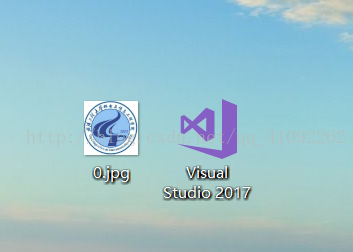
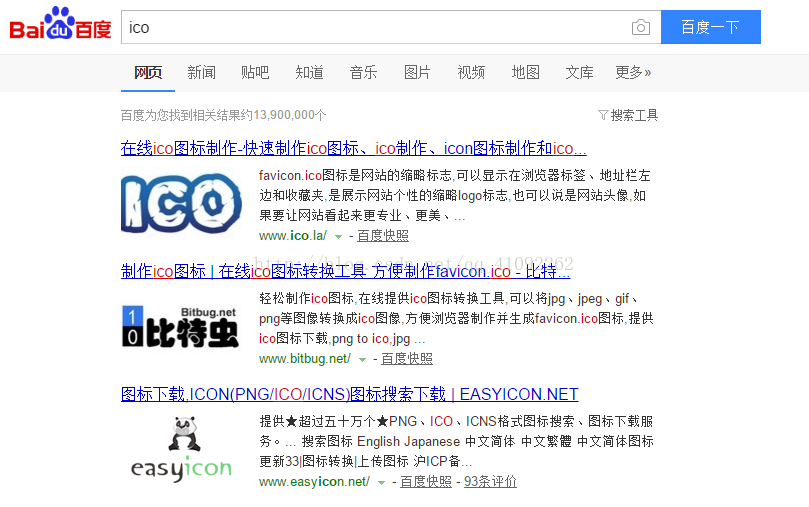
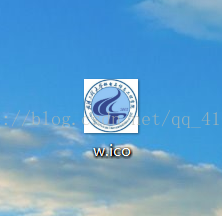
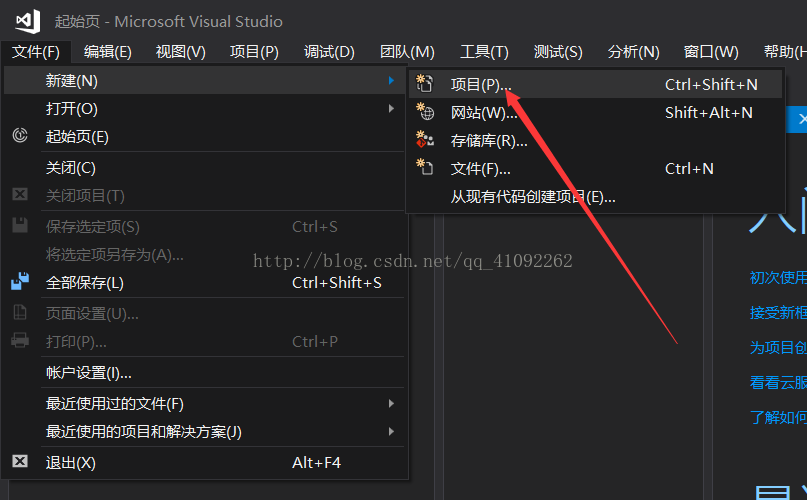
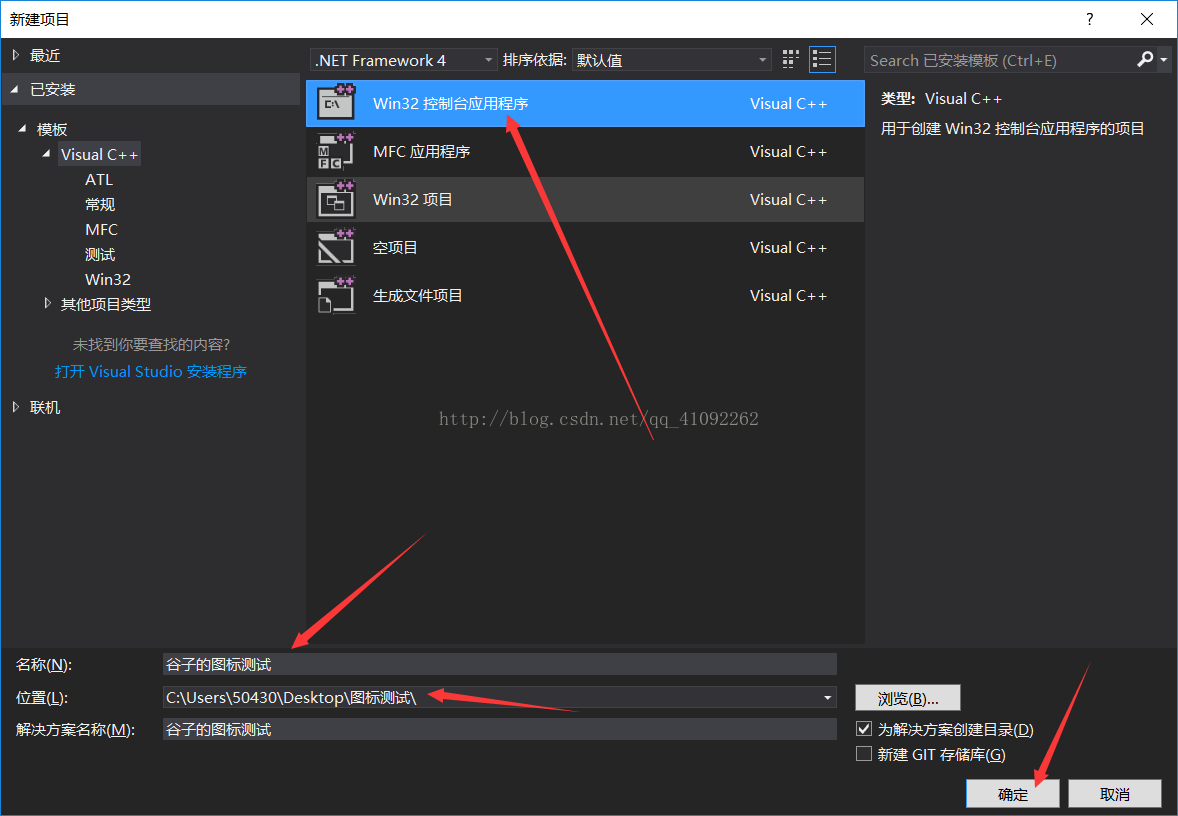
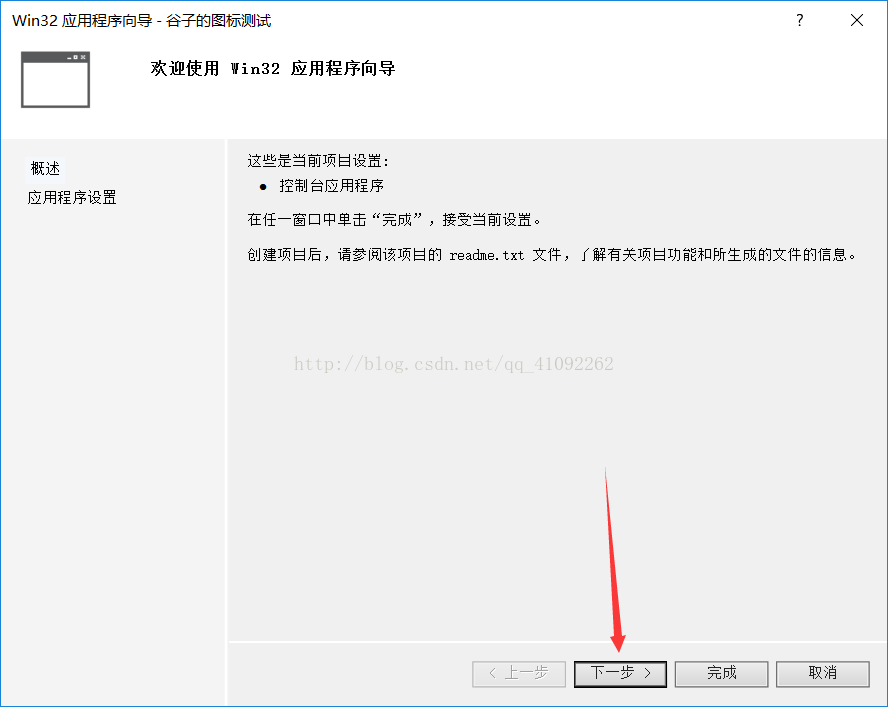













 564
564











 被折叠的 条评论
为什么被折叠?
被折叠的 条评论
为什么被折叠?








